- ACCEDA A LA SEGUNDA PANTALLA: Deslízate de derecha a izquierda o de izquierda a derecha a lo largo de la parte superior de la pantalla.
Importante: puedes ver notificaciones y usar funcionalidades en la segunda pantalla mientras usas la pantalla principal. Puedes desactivar momentáneamente la segunda pantalla al colocar el dispositivo hacia abajo.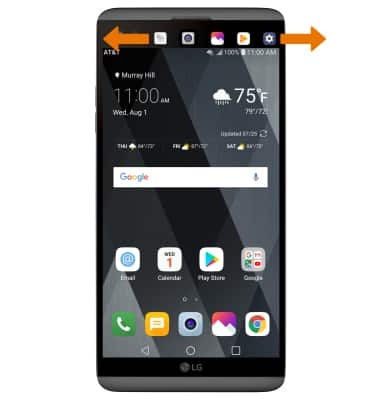
- APAGA O ENCIENDE LA SEGUNDA PANTALLA: selecciona el ícono Settings en la segunda pantalla.
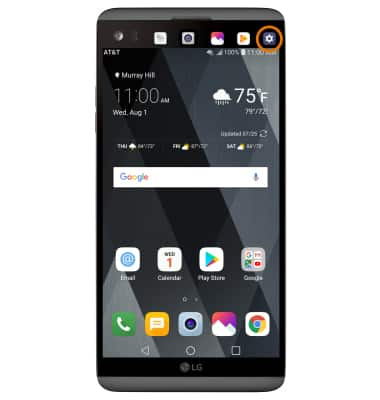
- Selecciona la pestaña Display, selecciona Second screen.
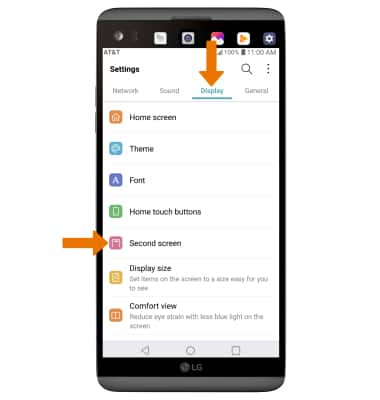
- MUESTRA U OCULTA LA INFORMACIÓN EN LA SEGUNDA PANTALLA: Selecciona el interruptor Show when main screen on para activar o desactivar. Selecciona el interruptor Show when main screen is off para activar o desactivar.
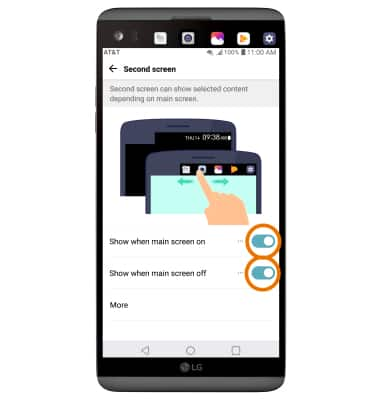
- MUESTRA U OCULTA LAS APLICACIONES EN LA SEGUNDA PANTALLA: selecciona Show when main screen on para establecer cuáles aplicaciones están disponibles en la segunda pantalla cuando la pantalla principal esté encendida.
Importante: Puedes seguir el mismo proceso para Show when main screen off.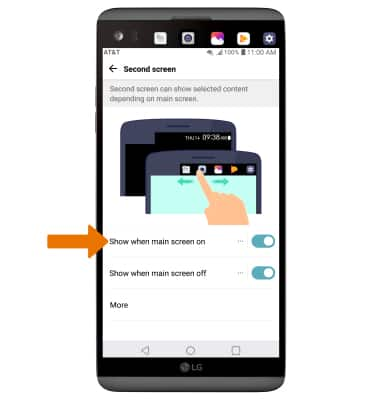
- AGREGA/EDITA/ELIMINA FUNCIONES DE LA SEGUNDA PANTALLA: Selecciona el interruptor correspondiente para agregar o eliminar funciones de la segunda pantalla. Selecciona la función que desees para acceder a opciones adicionales específicas de la función.

- REORDENA LAS APLICACIONES EN LA SEGUNDA PANTALLA: Selecciona y arrastra el ícono de App menu que desees hacia la ubicación que desees..

- Mientras tomas fotos o grabas un video, puedes usar las opciones adicionales disponibles en la segunda pantalla.
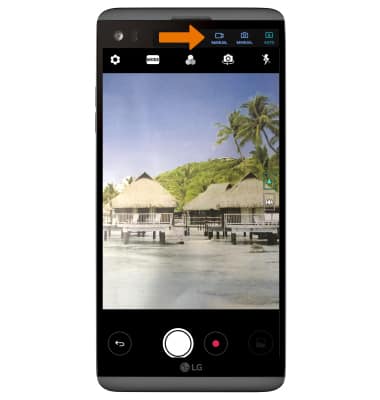
Segunda pantalla
LG V20 (H910)
Segunda pantalla
The Second screen function can display app icons, web tabs, notifications, contacts, useful information, and more.
INSTRUCTIONS & INFO
